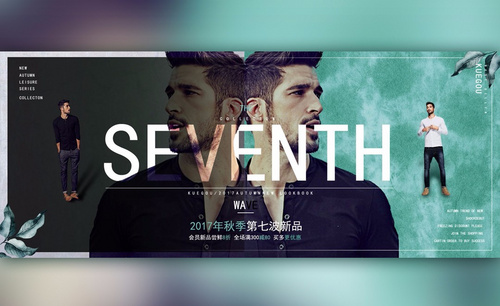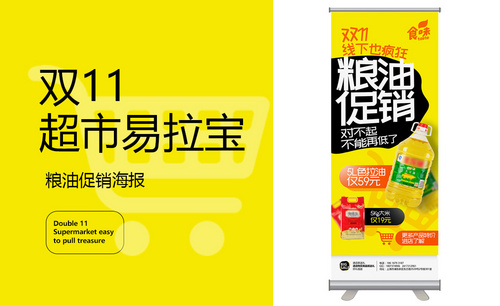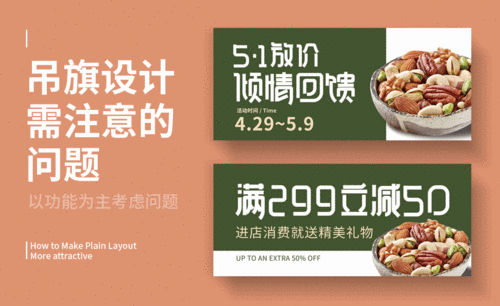PS如何设计超市促销类POP
发布时间:暂无
1.本课主要内容如图所示。
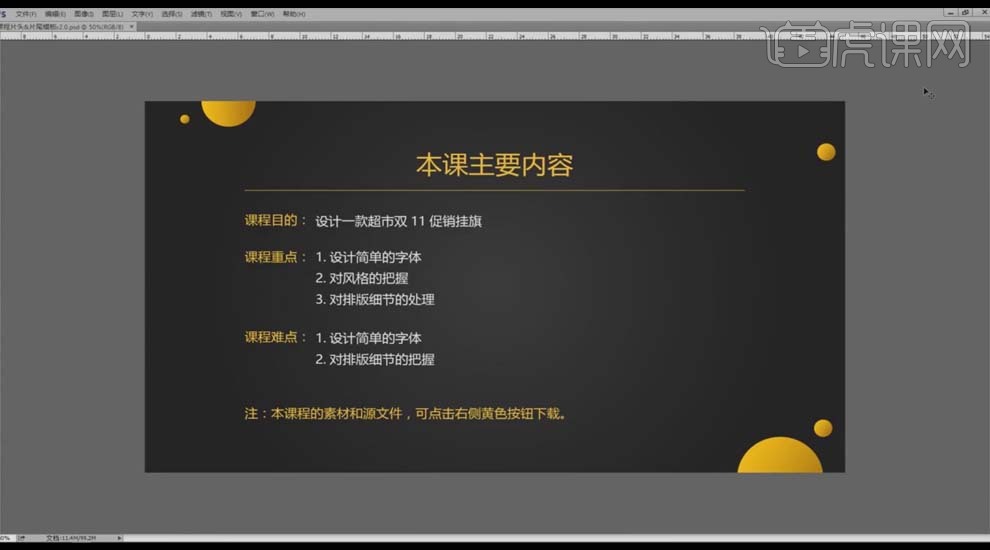
2.打开【PS】,【Ctrl+N】新建画布,【宽度】39.6厘米,【高度】56.6厘米,【分辨率】300像素,【颜色模式】CMYK颜色。
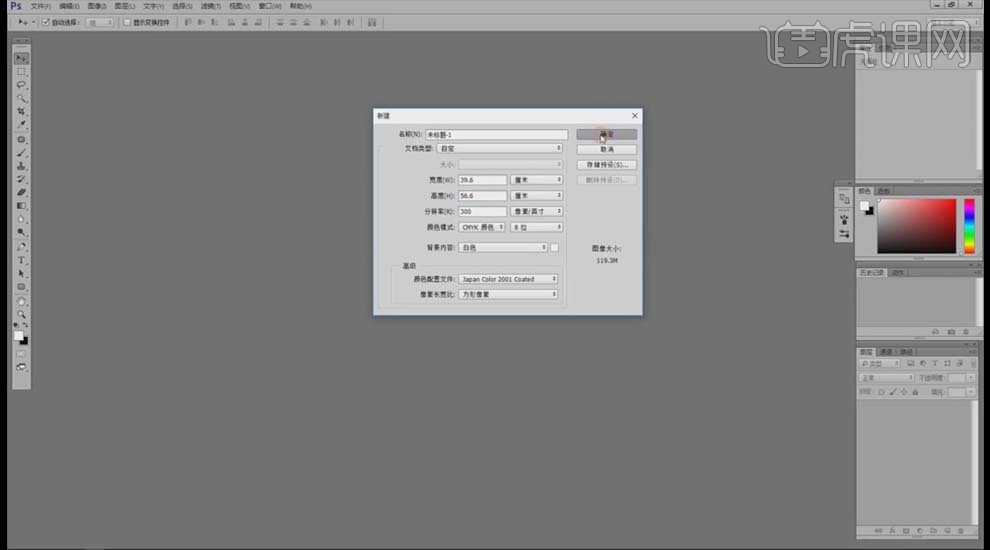
3.选择【视图】-【新建参考线】,【水平】0.3厘米、56.3厘米。【垂直】0.3厘米、29.3厘米。做好之后【Ctrl+Shift+S】存盘。
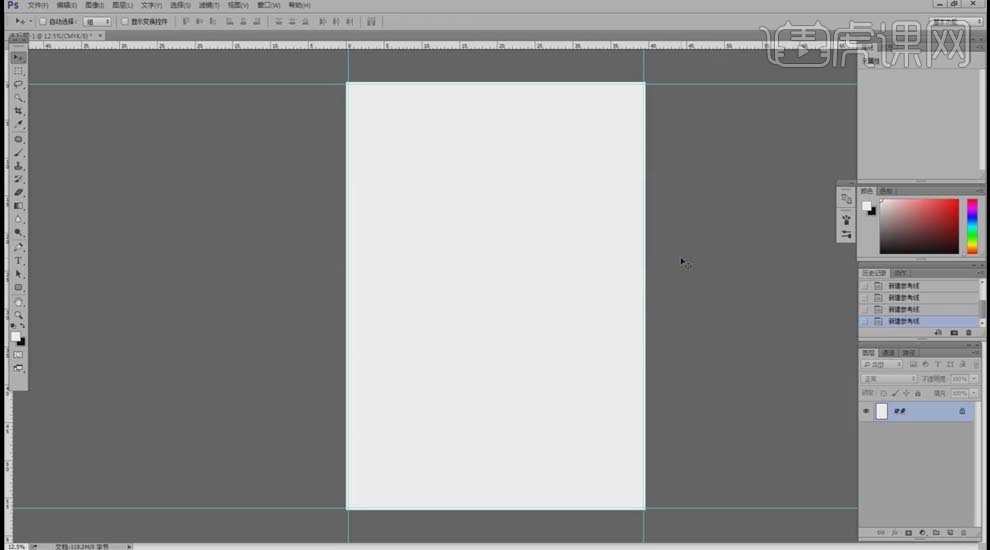
4.将文字内容复制进画布,适当调整大小,进行简单地排版。具体如图所示。
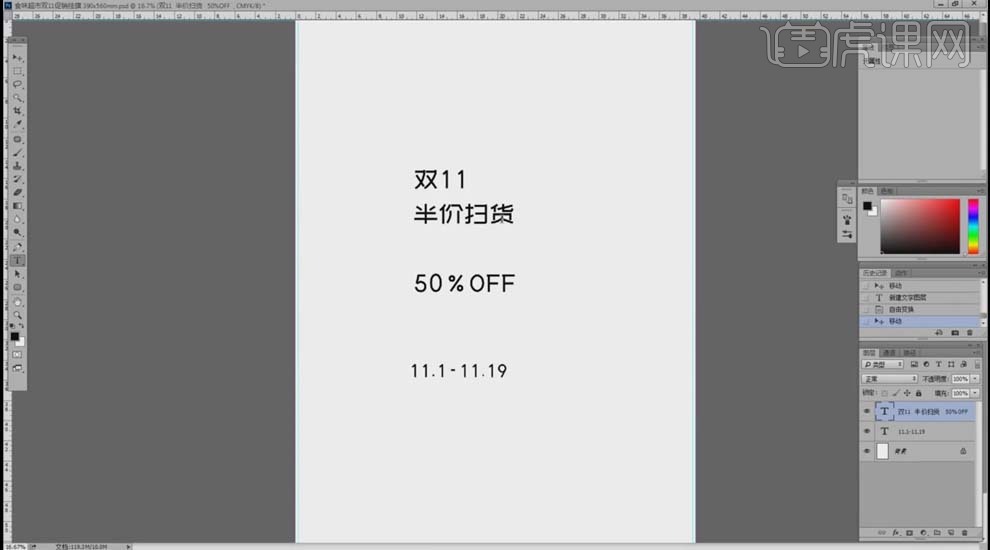
5.打开【AI】,【Ctrl+N】新建画布,将“双11 半价扫货”复制进画布,使用【矩工具】大致做出文字的笔画。具体如图所示。

6.选中做好的文字笔画,填充【白色】,【Ctrl+C】复制,回到【PS】,【Ctrl+V】粘贴进去。
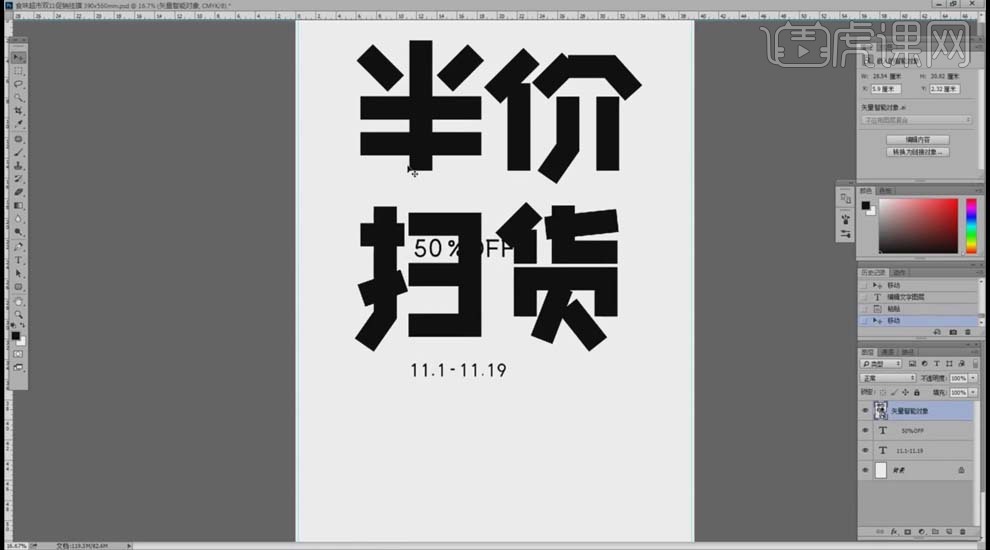
7.将【底图】素材放进画面,【Ctrl+T】调整大小和位置,具体如图所示。
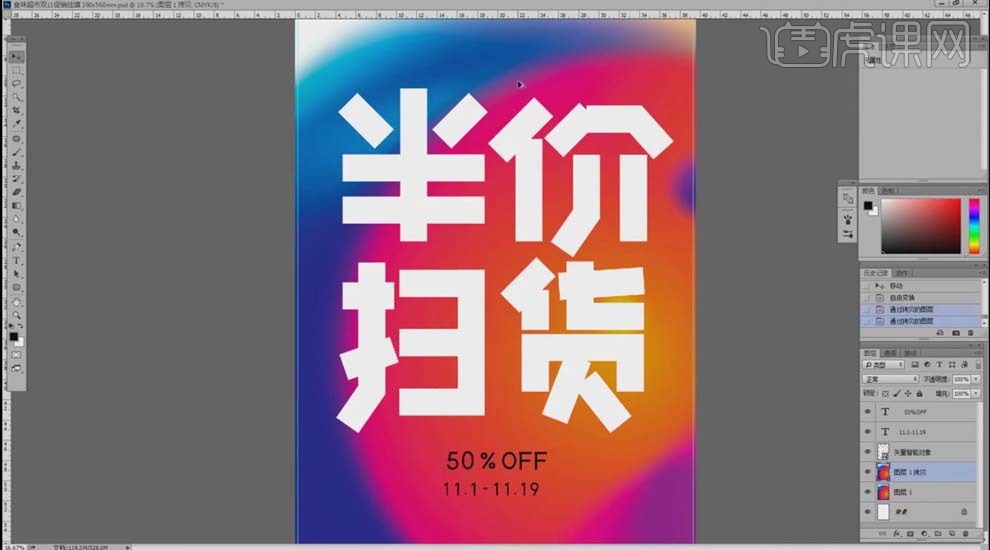
8.选中文字笔画,选择【滤镜】-【模糊】-【高斯模糊】,【半径】59像素。
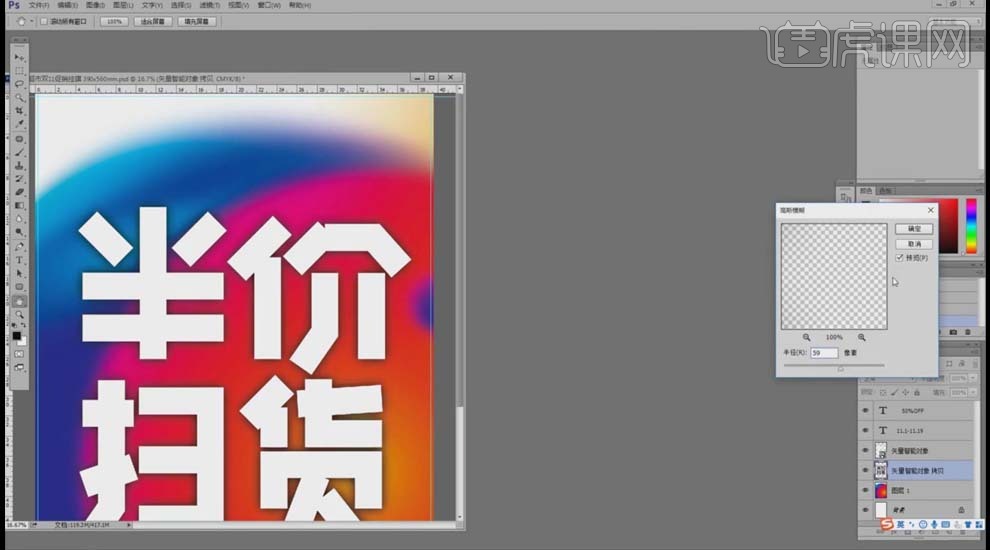
9.将“50% OFF”【Ctrl+T】放大,填充【白色】,降低图层【不透明度】;“11.1-11.19”【Ctrl+T】放大,填充【黄色】。具体位置如图所示。
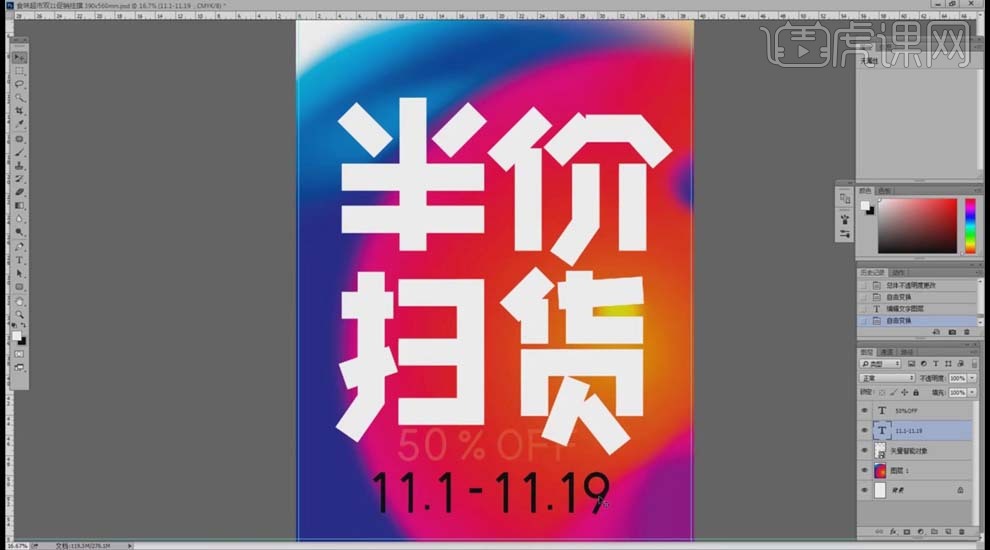
10.使用【椭圆工具】按住【Shift】键绘制正圆,使用【矩形工具】绘制矩形,填充【白色】,【Ctrl+E】合并图层。

11.按住【Ctrl】键单击图层缩览图调出选区,【Ctrl+Shift+I】选区反选,填充【灰色】。
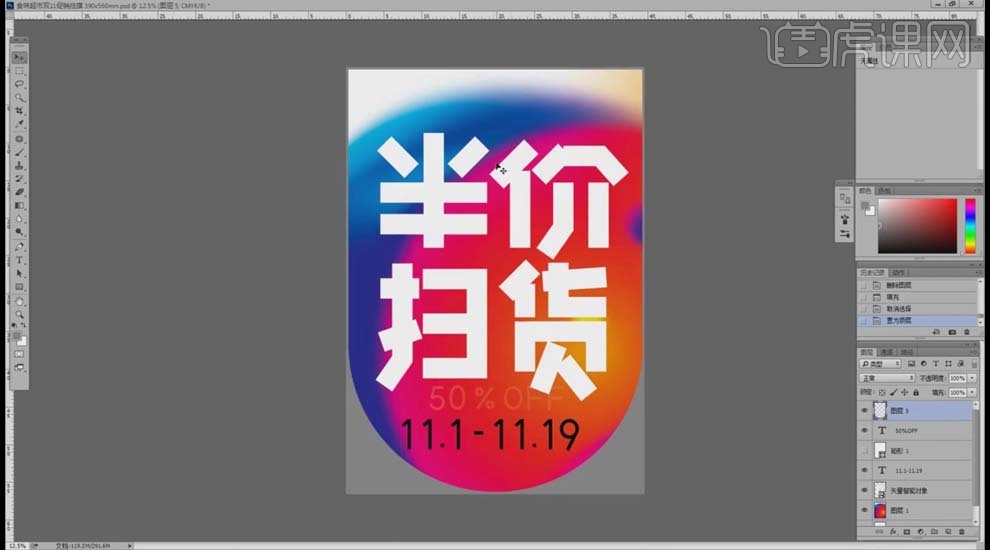
12.将其它的小图标素材放进画面,【Ctrl+T】调整位置和大小,降低【不透明度】。
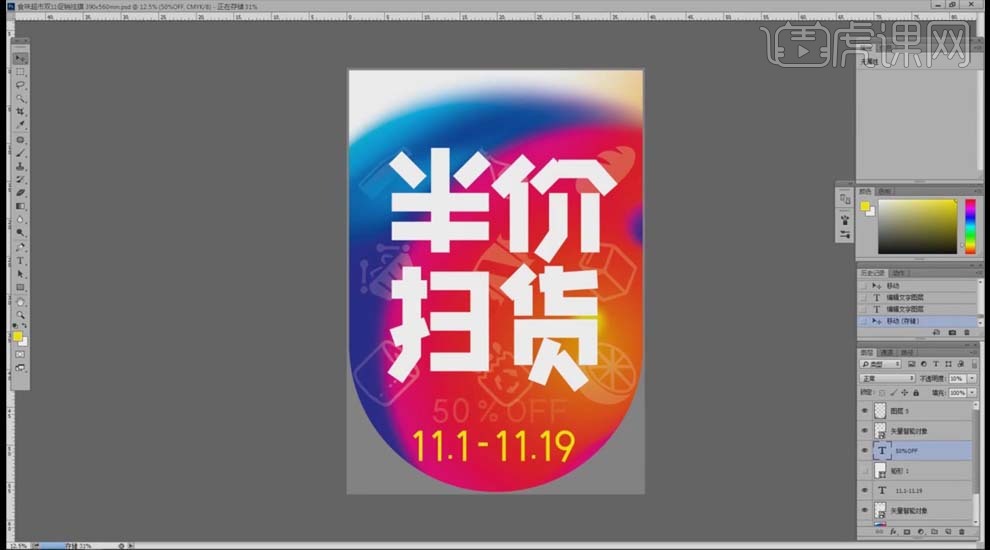
13.在【AI】中使用【矩形工具】做出“11.11”的笔画,填充【白色】,做好之后复制到【PS】中,具体如图所示。
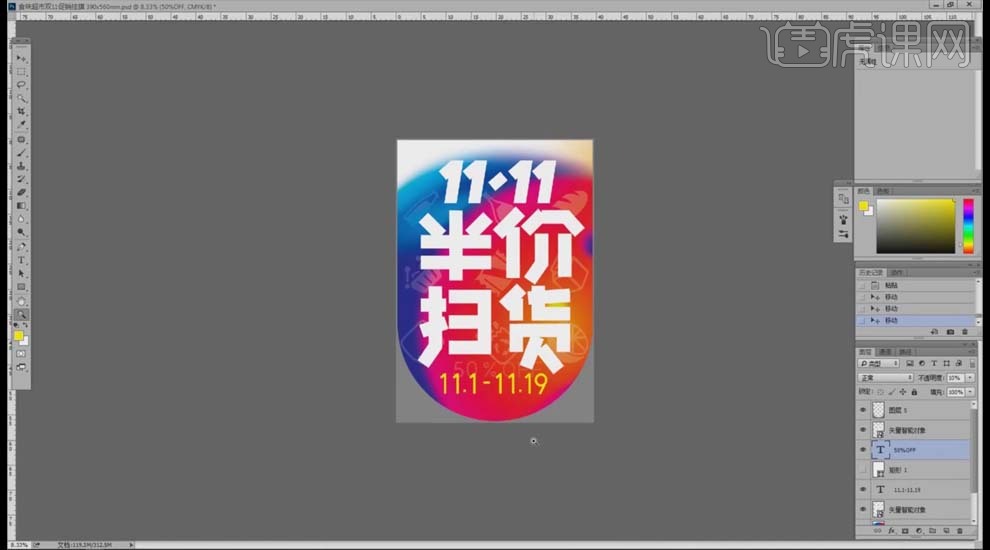
14.将【logo】素材放进画面左上角,填充【蓝色】,【Ctrl+T】调整大小和位置,具体如图所示。

15.按住【Ctrl】键单击【挂旗】的选区,【Alt+E+S】描边,【宽度】6像素。

16.打开【样机效果图】,双击图层右下角的小方块,将图片复制进去,【Ctrl+Shift+S】存盘。

17.最终效果图如图所示。